FTP管理FTP是“文件传输协议”的英文简称,是一种客户端/服务器协议,用于Internet上的控制文件的双向传输,简单来说是用来共享文件。FTP管理,主要是用来创建和管理FTP账号的使用。Windo
FTP是“文件传输协议”的英文简称,是一种客户端/服务器协议,用于Internet上的控制文件的双向传输,简单来说是用来共享文件。
FTP管理,主要是用来创建和管理FTP账号的使用。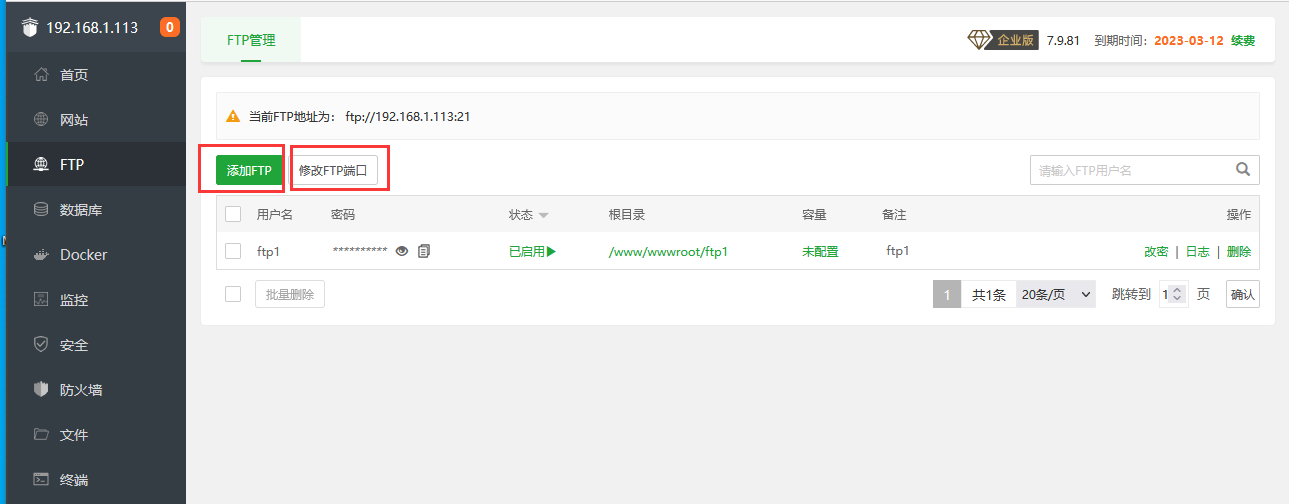 Windows面板有部分功能未实现,其余部分与Linux面板同步。
Windows面板有部分功能未实现,其余部分与Linux面板同步。
点击添加FTP按钮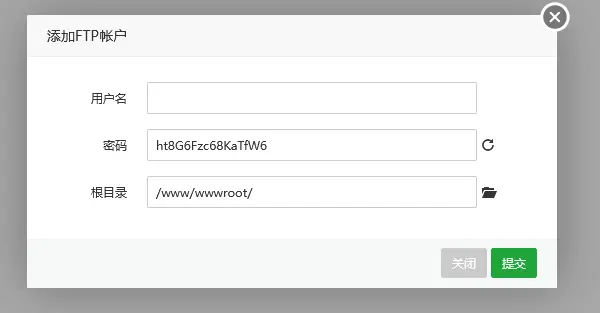
输入以下的参数,点击提交 按钮即可创建FTP用户成功
若FTP无法正常连接,请根据以下说明排除错误(包括但不局限于)
点击修改FTP端口 按钮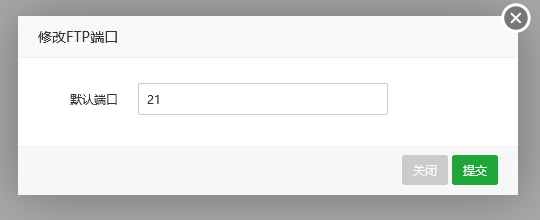
FTP默认的端口号为21,修改的时候需要注意查看填写的端口是否被占用或者有没有开放端口,如果被占用或没有开放端口,FTP将无法正常连接使用。端口开放信息在左侧功能栏的安全模块的系统防火墙中。

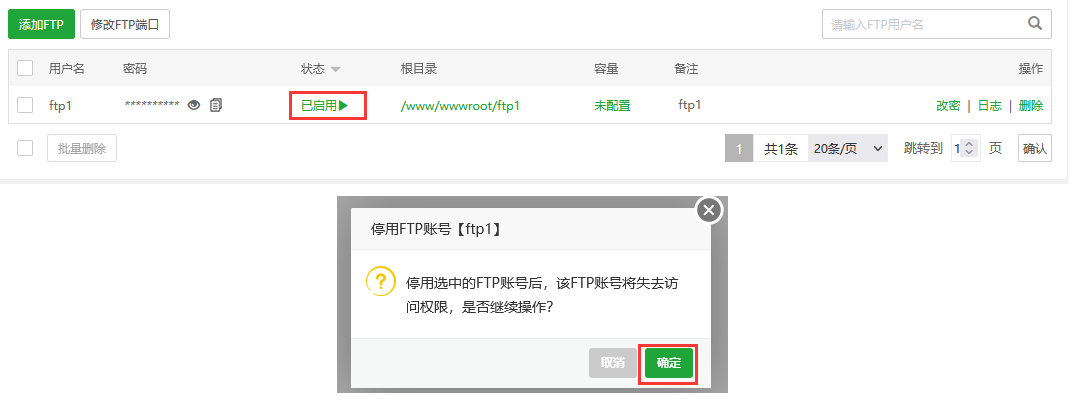

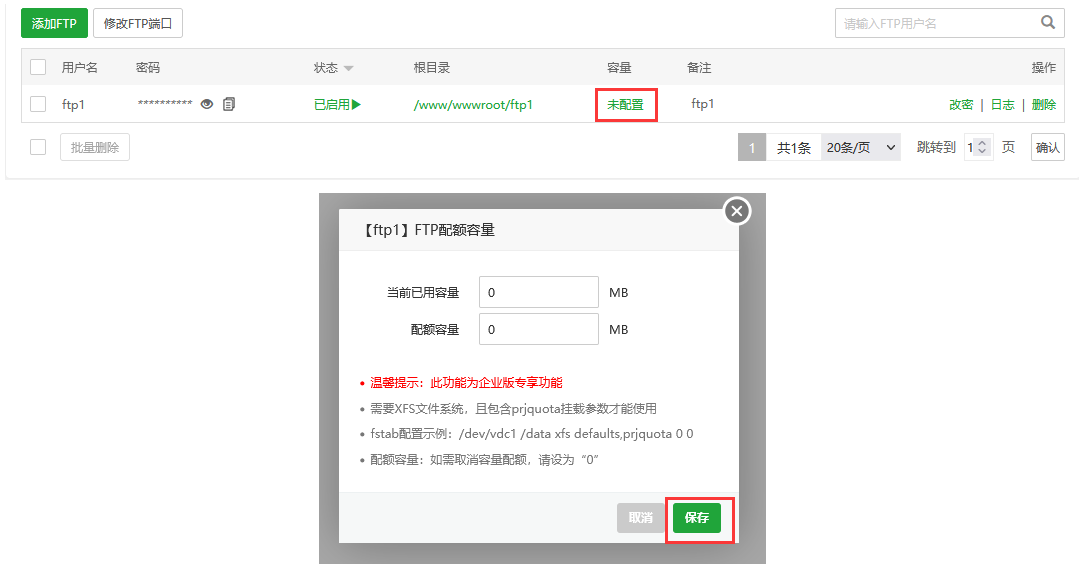
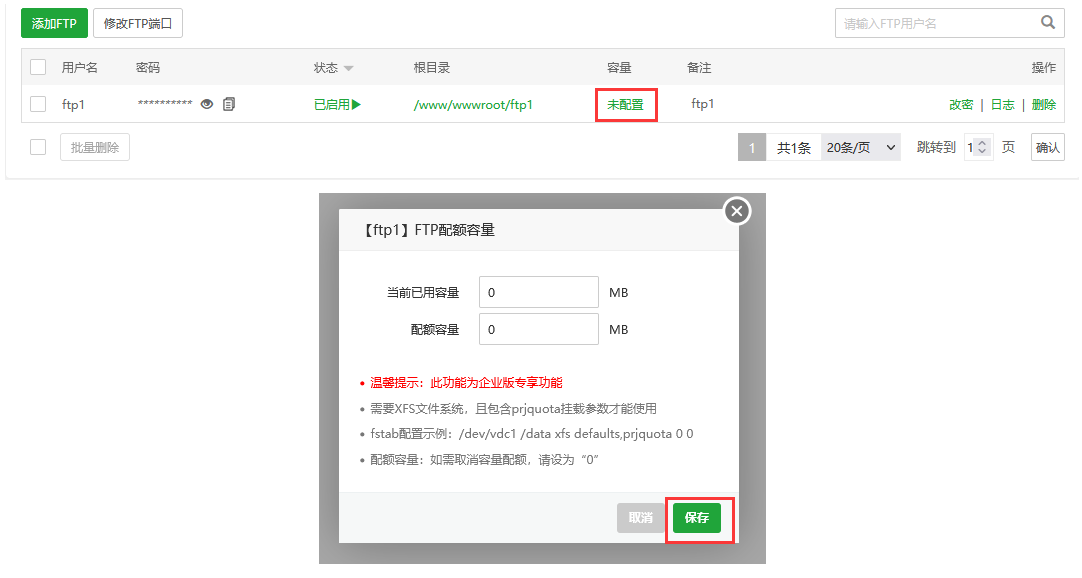
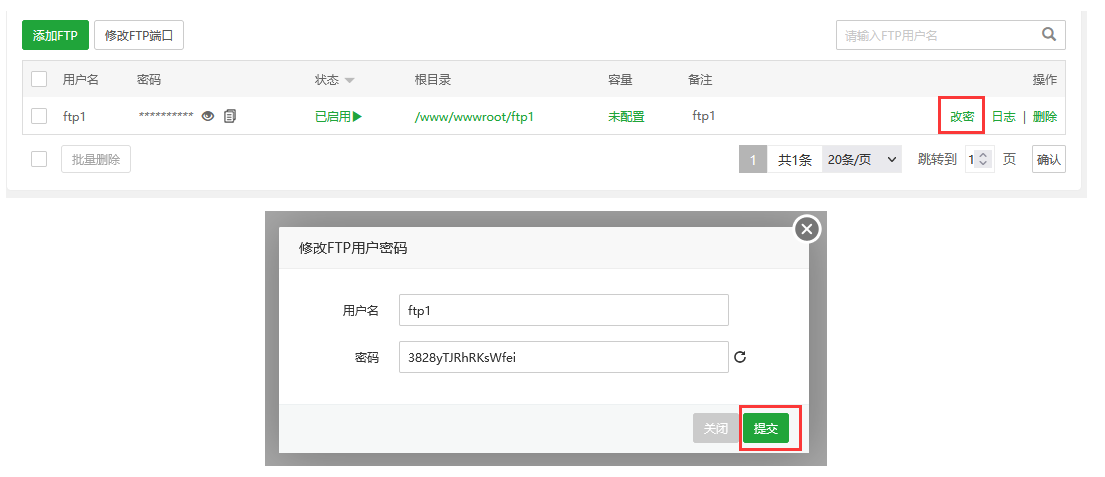

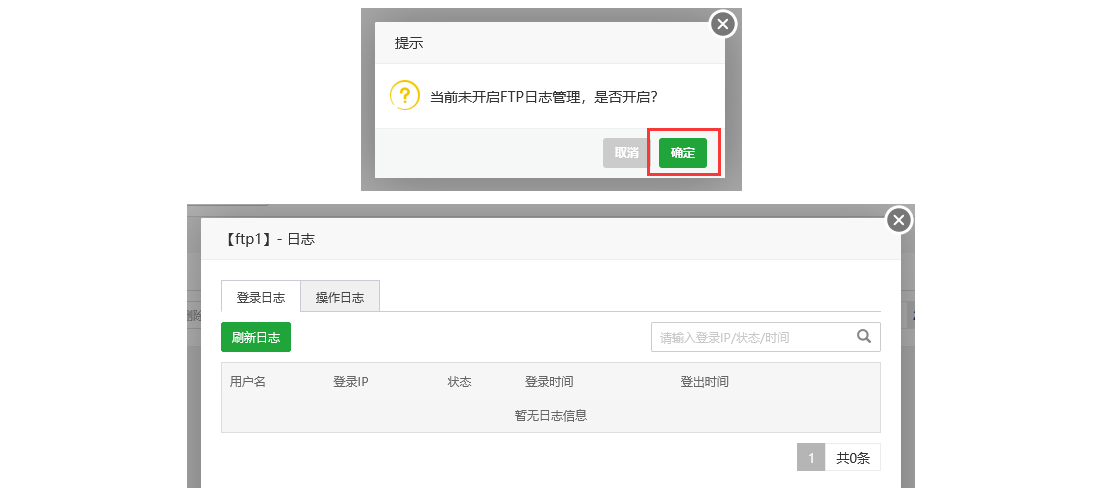
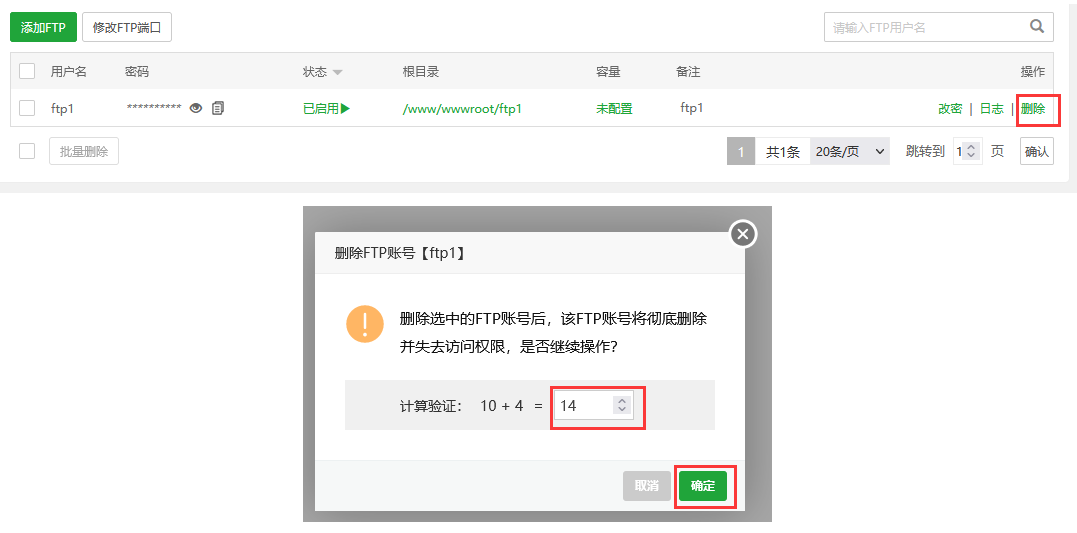

暂无管理员
粉丝
0
关注
0
收藏
0